所以你决定放弃旧的华为,升级到新的iPhone 12/12 Pro/11。获得一部新手机绝对是一种乐趣,但传输数据却不是。由于华为和iPhone运行不同的操作系统,数据传输任务似乎更具挑战性。如果您在将联系人从华为转移到 iPhone 时遇到困难,这篇文章提供了解决方案。在这里,我们总结了 6 种将联系人从华为转移到 iPhone 的可行方法,包括使用数据传输应用程序、Google 同步、SIM 卡等。您可以阅读这篇文章直到最后,找到您觉得最舒服的获取联系人的解决方案从华为到iPhone。

要在不同操作系统的手机或平板电脑之间传输文件,您需要Coolmuster Mobile Transfer ,一款专业的数据传输软件。该工具使在两部手机之间传输文件变得简单快捷。使用它,您只需单击一下即可将联系人从华为转移到 iPhone。所有联系人均可无损转移。
了解这个方便工具的主要功能:
* 一键将文件从手机传输到手机,不会丢失数据。 * 它允许您将所有联系人和文档(PDF 和 ePub)从Android传输到 iPhone。 * 将数据从iOS迁移到Android ,包括联系人、短信、书籍、音乐、视频、照片。 * 从Android迁移到Android :联系人、短信、音乐、照片、视频、文档、通话记录。 * 将文件从iOS复制到iOS :联系人、笔记、日历、Safari 书签、书籍。
Coolmuster Mobile Transfer具有广泛的兼容性。它支持几乎所有iPhone和Android型号,例如iPhone 14 Pro/14/13 Pro/13/12/12 Pro/12 Pro Max/12 mini/11/11 Pro/11 Pro Max/XS Max/XS/XR /X/8、华为 P60 Pro/P60/P50/P40/P30/P30 等。
立即下载Coolmuster Mobile Transfer :
如何将联系人从华为转移到iPhone:
1. 在计算机上下载并安装Coolmuster Mobile Transfer ,然后从工具箱中单击Mobile Transfer 。

2. 使用可用的 USB 数据线将您的华为和 iPhone 连接到计算机。按照屏幕提示,使软件检测到两部手机。
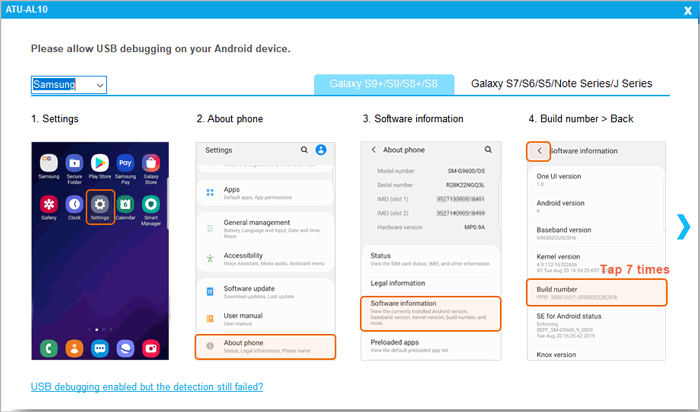
3. 连接后,您将看到您的两部手机如下所示。确保您的华为是源手机,您的 iPhone 是目标手机。如果它们放置不正确,请单击“翻转”进行更改。

4. 从列表中选择联系人,然后单击开始复制将所有联系人从华为传输到 iPhone。传输过程中请不要断开手机连接。

Move to iOS是 Apple 推出的一款数据传输应用程序,可帮助用户将文件从Android手机移动到新 iPhone 、iPad 或 iPod touch。您可以使用它将联系人、消息、照片、视频、网络书签、邮件帐户和日历等内容从Android传输到 iPhone。您可以在华为上下载Move to iOS ,并使用它将联系人从华为移动到 iPhone。但请注意,您的 iPhone 需要处于初始设置状态。否则,您需要擦除 iPhone 并重新开始。
如何将联系人从华为转移到iPhone 7或其他型号?
在你开始之前:
- 确保您的华为设备已启用 Wi-Fi。 - 将两部手机插入电源,因为传输过程可能需要很长时间。
1. 当您在设置过程中到达 iPhone 上的“应用程序和数据”屏幕时,点击“从Android移动数据” 。
2. 在华为手机上,打开“移至iOS应用并点击“继续” 。阅读条款和条件后点击“同意”,然后您将进入“查找您的代码”屏幕,点击“下一步” 。

3. 在 iPhone 上,点击“从Android移动”屏幕上的“继续” 。然后会出现一个十位或六位数字的代码。
4. 在华为手机上输入代码,然后将显示传输数据屏幕。
5. 现在,您可以在华为上选择“联系人”选项,然后点击“下一步”开始传输。
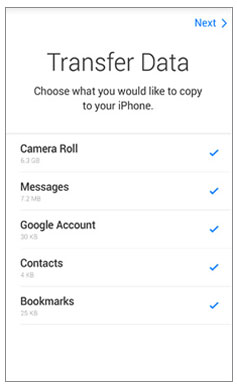
6. 等待 iPhone 上的加载栏完成。完成后,您可以根据提示继续设置您的 iPhone。
第 3 部分:如何通过 Google Sync 将联系人从华为传输到 iPhone 12/11/X/8/7/6iPhone 与 Google 帐户兼容。您可以将华为上的联系人同步到您的 Google 帐户,并通过添加同一 Google 帐户将其转移到您的 iPhone。
以下是将联系人从华为转移到 iPhone 6 和其他 iPhone 型号的方法:
1. 在华为手机上,前往“设置” > “帐户” > “Google ”> 启用“联系人同步”选项。
2. 打开 iPhone 上的“设置”应用程序。
3. 点击邮件>帐户>添加帐户。
4. 添加您在华为使用的 Gmail 帐户,然后打开“通讯录”选项。

之后,打开iPhone上的通讯录应用程序,从顶部向下拖动以刷新应用程序,您将看到从华为同步的联系人显示在应用程序上。
第四部分:如何通过SIM卡将华为通讯录导入iPhone虽然 iPhone 不允许用户将联系人保存到 SIM 卡中,但它可以选择将联系人从 SIM 卡导入到 iPhone。您可以使用 SIM 卡将华为联系人转移到 iPhone。
完成步骤:
1. 首先,将华为的联系人复制到SIM卡。为此,请打开“联系人”应用程序 > “导入/导出” > “导出联系人” > “导出到 SIM 卡” 。
2. 从华为手机中取出 SIM 卡,然后将其插入 iPhone。
3. 在 iPhone 上,前往“设置” >“邮件、通讯录、日历” > “导入 SIM 卡联系人” >“在 iPhone 上保存联系人”。

就是这样。借助 SIM 卡,您从华为手机上的联系人将转移到 iPhone 上。
第五部分:如何使用 VCF 文件将联系人从华为复制到 iPhone如果您不想使用云或任何其他应用程序,可以通过发送 VCF 文件手动将联系人从华为获取到 iPhone。此方法简单快捷。
看看如何:
1. 打开华为手机上的通讯录应用。
2. 点击菜单图标(三个点)>设置>导入/导出> 选择导出到存储。
3. 选择您需要传输的联系人,并在您的华为设备上创建 VCF 文件。
4. 使用电子邮件将此 VCF 文件从华为传输到 iPhone。
5.切换到您的iPhone,打开电子邮件,您将收到添加所有联系人的提示,只需按照提示将您的华为联系人转移到iPhone即可。
第六部分:如何通过 iCloud 将联系人从华为移动到 iPhone我们将联系人从华为转移到 iPhone 的最后一种方法涉及 iCloud 和 Google 帐户。它需要一些额外的工作,但总的来说,它实际上很容易完成。
1. 首先,将您的华为联系人同步到 Google 帐户:前往“设置” > “帐户” > “Google” > 启用联系人同步。
2. 在您的计算机上,登录Google 通讯录网站。
3. 选择需要传输的联系人,然后单击导出> 选择导出为 vCard 文件。

4. 使用您的 Apple ID 和密码在计算机上登录icloud.com ,然后选择“通讯录”。
5. 单击左下角的齿轮图标,然后选择导入 vCard > 选择要导入到 iCloud 的 vCard 文件。

6. 在 iPhone 上,打开“设置” > “iCloud” >“启用联系人”并通过 iCloud 帐户合并联系人。
总结通过以上6种方法,我们希望您能够顺利地将联系人从华为转移到iPhone。在这些工具和方法中,我们首先推荐的是Coolmuster Mobile Transfer 。这种一键传输方式高效便捷,为您省去很多麻烦。与 Move to iOS应用程序经常在传输过程中崩溃不同, Coolmuster Mobile Transfer可以顺利处理大量数据。有了它,您可以快速将任意数量的联系人从华为转移到 iPhone。下载此数据传输工具并尝试一下。
